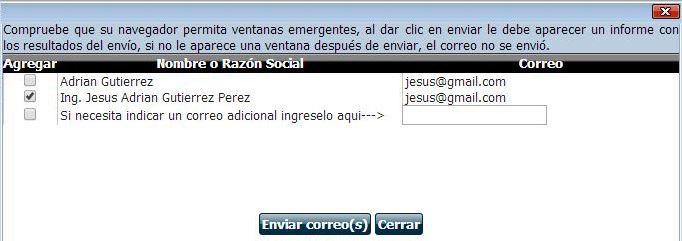Cuando se asigna folio de factura o remisión a una venta, los artículos automáticamente se establecen como pendientes a entregar. La pestaña A entregar, muestra los artículos pendientes a entregar.
La entrega de los artículos pendientes de entregar puede ser:
1. Manual.
Entrega total. Todos los artículos e crea una Cuenta por Cobrar.
Parcial. Salida por partes.
2. Automática al remisionar o facturar.
Es posible ordenar alfabéticamente los artículos a entregar al dar clic en la cabecera de la columna de Descripción.
Los permisos para entregar mercancía se definen por perfil de acceso en Perfiles de Acceso al sistema - seleccione el perfil - Avanzadas 1 - Afecta inventario - seleccione la restricción para el perfil.
1. Entre a la operación de venta a la pestaña A entregar.
2. En el campo ALMACÉN, por default muestra el almacén de inventario definido como predeterminado para esa sucursal. Si tiene permisos de cambiar el almacén de entrega predeterminada, de clic en este campo y seleccione el almacén para sacar el o los artículos.
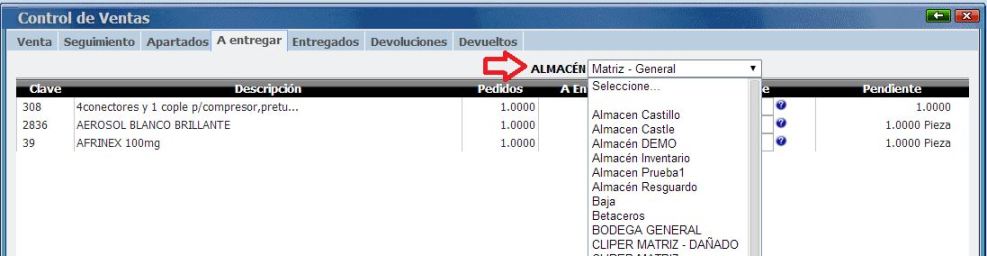
3. Revise o asigne la cantidad de artículos que sacará del almacén:
Entrega total: No necesita cambiar la cantidad de los artículos.

Entrega parcial: Ingrese el número 0, en los artículos que NO va a entregar.

4. Ingrese series o lotes si requieren los artículos.
Series: Si los artículos requieren un número de serie, ingréselo en la columna correspondiente. Puede buscar las series existentes en ese almacen por medio del botón ![]() y copiar y pegar la serie de cada artículo que entregará.
y copiar y pegar la serie de cada artículo que entregará.
Captura automática de series consecutivas
Si el producto cuenta con número de series consecutivas, es posbile facilitar la captura de estas series por medio del proceso automático. Los pasos son los siguientes:
Localizar el producto donde iniciará la secuencia de series y dar clic en el campo serie.
Teclear la primera serie de la secuencia.
Agregar dos puntos (:) al final de la serie y enseguida teclear el número de la cantidad de series consecutivas incluyendo la primera. Ejemplo si deseo las series 10, 11 y 12, debo ingresar en el primer producto 10:3.
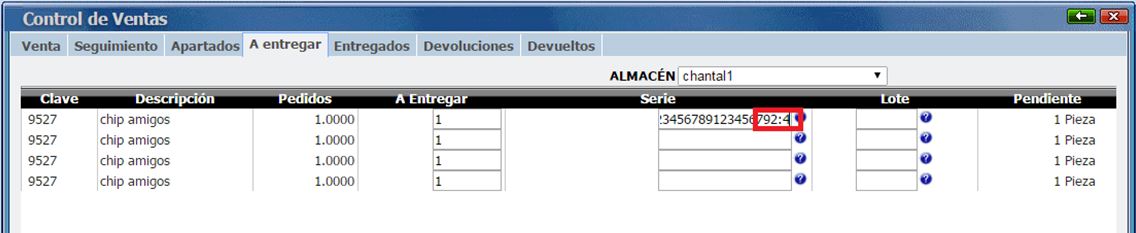
Dar Enter o de clic en el siguiente campo de serie para que en automático se llenen los campos vacíos.
Una vez capturados los consecutivos, dar en Afectar inventario para dar salida a los productos al almacén y Aceptar.
Lotes: Si los artículos requieren un número de lote, ingréselo en la columna correspondiente de los artículos o en ![]() busque y seleccione el lote del artículo.
busque y seleccione el lote del artículo.
5. De clic en el botón Afectar Inventario.
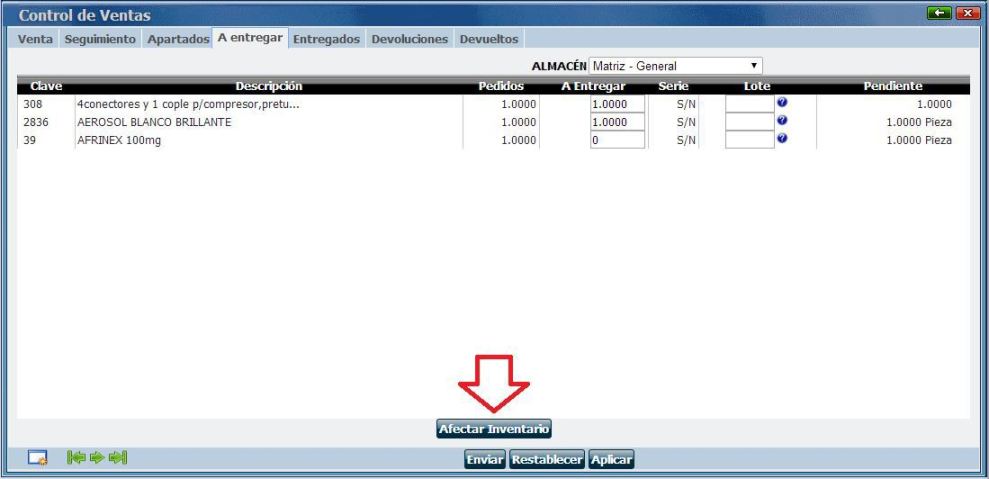
6. De clic en Aceptar.
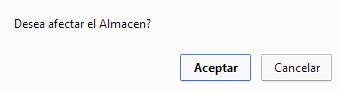
En el inventario del almacén quedará registrada la salida de estos productos y si no hay más pendientes por entregar aparecerá ENTREGA COMPLETA. Si quiere volver a dar salida porque devolvieron los artículos, de clic en ![]() . Esta opción solo es para usuarios de nivel 1 y 2.
. Esta opción solo es para usuarios de nivel 1 y 2.

Si realizó una entrega parcial, seguirá mostrando los pendientes a entregar y en la siguiente pestaña Entregados mostrará las remisiones parciales.
Existe una opción que permite que al facturar o remisionar se realice automáticamente la salida de la mercancía.
Importante: Sólo podrá afectar automáticamente los productos que no requieran de un lote o serie. Cuando el producto no tiene existencias, el sistema da la opción de generar un registro en la agenda para crear un recordatorio que se debe afectar la operación posteriormente.
Esta opción la activa en Herramientas - Configuración General - Avanzadas 3 - Afectar Inventario al asignar Remisión o Factura.
Esta pestaña muestra los artículos que fueron entregados, en una entrega total, el documento para ver los artículos entregados es el de Remisión en la pestaña Venta.
En el caso de entregas parciales, es posible generar una remisión por cada afectación de inventario en una misma operación. El folio de remisión no cambia sino que se define un número de parcialidad.
El proceso está en la pestaña de Entregados. Los artículos se ordenan de acuerdo a las parcialidades y por cada entrega parcial, en la última columna Remisión aparecen los siguientes opciones según lo que necesite:

Ver remisión: ![]() Para visualizar la remisión parcial y si desea imprimir Ctrl + P.
Para visualizar la remisión parcial y si desea imprimir Ctrl + P.
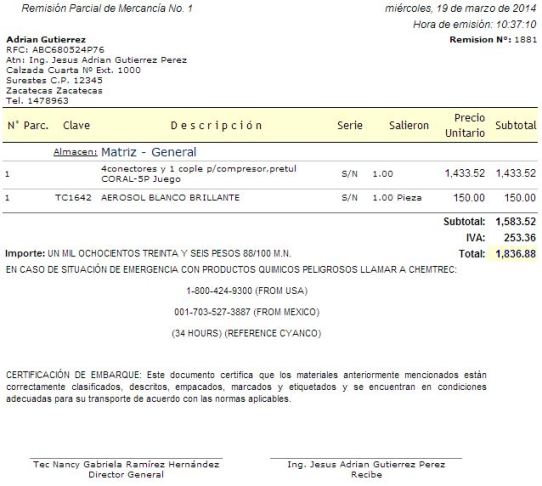
Generar remisión: ![]() Genera y brinda la liga de la remisión parcial.
Genera y brinda la liga de la remisión parcial.

El sistema genera una URL de la imagen como sugerencia para adjuntar en esa imagen la remisión. La URL de la remisión está en el segundo campo.
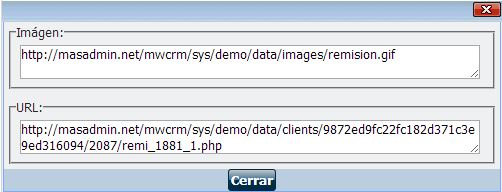
![]() Generar y enviar por correo la remisión parcial.
Generar y enviar por correo la remisión parcial.

Puede seleccionar un correo o agregar algún otro y dar clic en Enviar.